Corrija o valorant vgk.SYS BSOD Issue no Windows 11 e 10
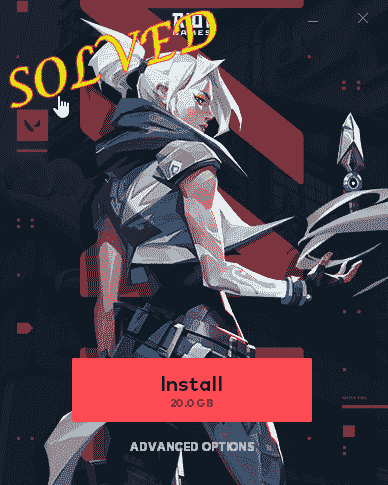
- 2619
- 176
- Mrs. Willie Beahan
Alguns jogadores de FPS reclamaram recentemente de um novo bug no Valorant. Esses usuários afetados notaram sempre que estão tentando jogar valorante, o Windows está colidindo com uma tela azul de questão da morte mostrando o código de erro “VGK.sys““. Não se preocupe, isso não é um vírus/filhote. Este é um componente do sistema Vanguard Anticheat By Riot, que vem junto com o jogo. Este é um caso simples da ausência de direitos adequados para os componentes específicos do sistema.
Índice
- Corrigir 1 - Permitir controle total a todas as entidades
- Corrigir 2 - Desativar programas de terceiros
- Fix 3 - Lance Valorant como administrador
- Corrigir 4 - Verifique se o VGC está começando
- Corrigir 5 - Atualizar valorante
- Fix 6 - desinstalar e reinstalar valorante
Corrigir 1 - Permitir controle total a todas as entidades
Você tem que permitir todas as entidades controle total do VGK.Arquivo de componente SYS.
1. Você tem que acessar a localização do “VGK.sys" arquivo.
2. Então você tem que pressionar o Chave do Windows+e teclas juntas. Isso abrirá o explorador de arquivos.
3. Depois de abrir, vá por esse caminho -
C: \ Arquivos de Programas \ Riot Vanguard
4. Aqui, você deve encontrar o “VGC.sys”Arquivo aqui. Basta-se à direita no arquivo e clique em “Propriedades““.
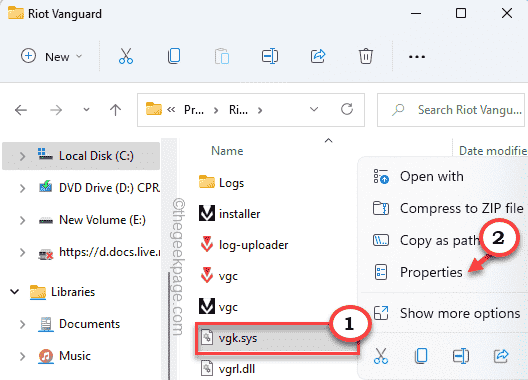
5. Apenas, vá para o “Segurança" aba.
6. Aqui você notará vários nomes de grupo e de usuário.
Você tem que permitir o controle total de todos esses grupos. Então, você precisa editar as configurações atuais.
7. Tocar "Editar… ““.
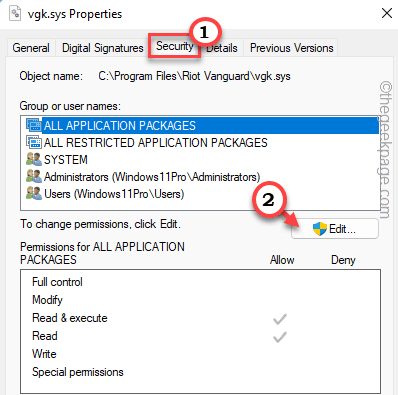
8. Nas permissões para VGK.janela do sistema, Selecione o primeiro grupo da lista.
9. Então, apenas marcação o "Controlo total" caixa.
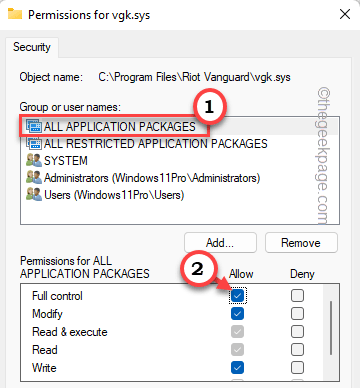
10. Dessa forma, dê controle total a todos os outros grupos de usuários nessa lista.
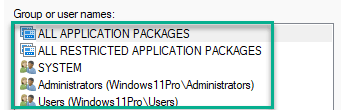
11. Depois de dar controle total a todos os usuários, toque em “Aplicar" e "OK”Para salvar as mudanças.
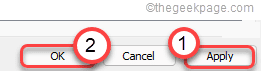
Agora, basta lançar Valorant e verifique se funciona. Você também pode reiniciar seu computador uma vez e verificar.
OBSERVAÇÃO -
Alguns usuários observaram que a desinstalação de vanguarda de tumulto e depois reiniciando o sistema e somente depois disso a aplicação da correção acima mencionada funcionou para eles. Você pode tentar fazer isso também -
1. aperte o Tecla Windows juntamente com o R chave.
2. Em seguida, tipo “Appwiz.cpl"E clique em"OK““.
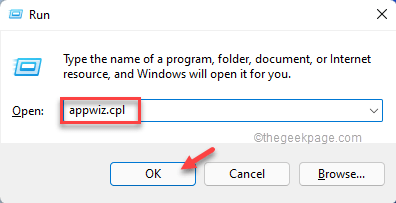
3. Você irá a lista completa de aplicativos instalados nesta tela do painel de controle.
4. Apenas localize o “Riot Vanguard”Aplicativo e clique com o botão direito do mouse e clique em“Desinstalar”Para desinstalar o aplicativo do seu sistema.
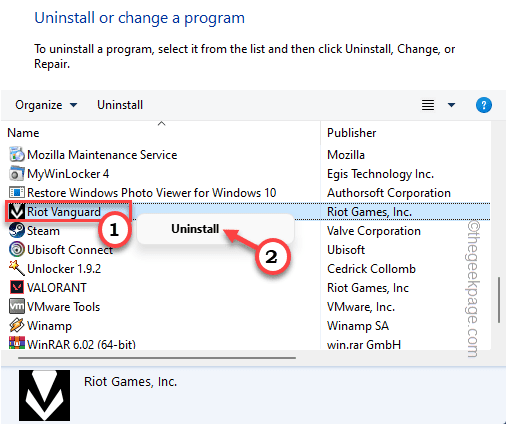
Depois de desinstalá -lo, reinicie o computador e siga as etapas que mencionamos no CIX 1 para resolver o problema de uma vez por todas.
Corrigir 2 - Desativar programas de terceiros
Se você estiver usando um programa de terceiros desconhecido (como a aura sincroniza), o Vanguard Anti-Cheat pode bloqueá-lo e travar o sistema.
1. Você tem que acessar o gerente de tarefas.
2. Então, pressione o Tecla do Windows+X teclas juntas e depois toque “Gerenciador de tarefas”Da lista de opções disponíveis.
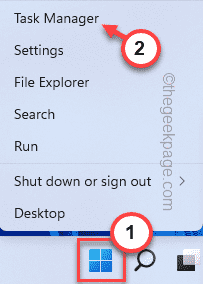
3. Quando o gerente de tarefas se abrir, vá para o “Comece" aba.
4. Aqui, procure qualquer software de terceiros que possa interferir na Vanguard (como - Corsair Unity Engine, Aura Sync, etc.
5. Apenas clique com o botão direito do mouse no aplicativo e toque "Desativar”Para desativar o aplicativo.
Dessa forma, desative qualquer aplicativo desconhecido.
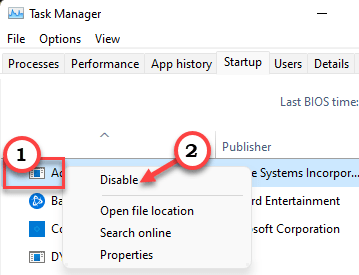
Depois disso, reiniciar seu computador e depois de reiniciar o sistema, tente jogar o jogo novamente.
OBSERVAÇÃO - Os usuários também foram notificados de que o corsairvbusdriver.Sys pode causar esse problema também. Localize o arquivo em sua unidade C e remova -o de lá. Pode ajudar.
Fix 3 - Lance Valorant como administrador
O lançamento de valorante com direitos administrativos pode resolver seu problema.
1. Procure o aplicativo valorante em sua área de trabalho.
2. Então, clique com o botão direito do mouse no “Valorante”Na área de trabalho e toque“Executar como administrador““.
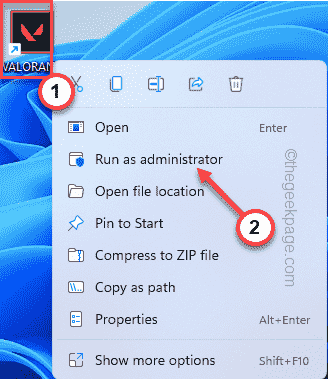
Isso permite que o jogo seja lançado com permissões administrativas.
Basta verificar se isso funciona para você. Se isso lançar com sucesso o jogo, você poderá garantir que a Valorant seja executada apenas com direitos administrativos.
1. Então, novamente, tome certo o “Valorante”App e toque“Propriedades““.
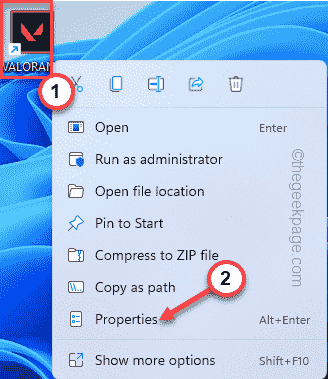
2. Na página Propriedades do Valorante, clique na “CompatibilidadePaine.
4. Entre todas as opções, você tem que apenas verificar o "Executar como administrador" caixa.
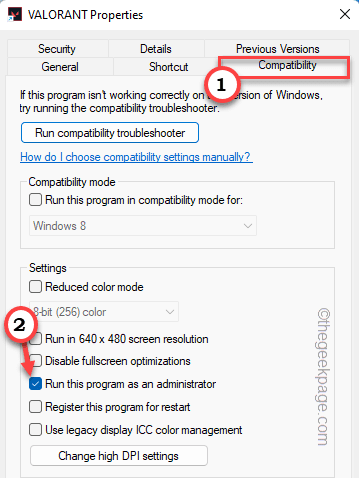
5. Agora, você tem que salvar as mudanças. Então, clique em “Aplicar" e "OK”Para fazer isso.
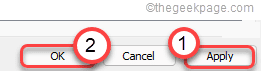
Teste se isso ajuda você a resolver seus problemas.
Corrigir 4 - Verifique se o VGC está começando
Às vezes, o Windows restringe alguns componentes do VGC. Verifique se está começando.
1. Pressionando o Chave do Windows+R A chave deve trazer o painel de corrida.
2. Mais tarde, tipo “MSCONFIG”E clique em“OK““.
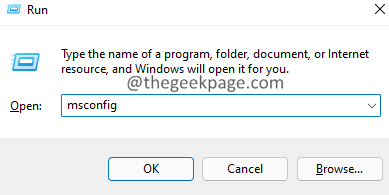
3. Quando você atingir a página de configuração do sistema, basta seguir para o “ServiçosPaine.
4. Apenas verificar o "Ocultar todos os serviços da Microsoft““.
5. Entre todos os aplicativos, verifique se o “VGC" é verificado.
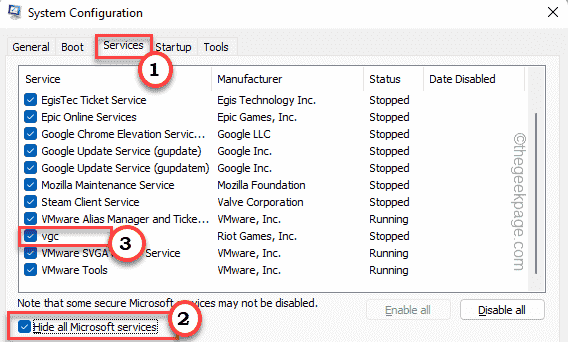
6. Depois disso, toque “Aplicar" e "OK““.
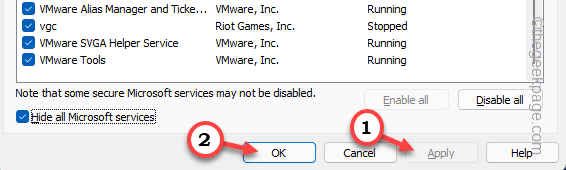
Agora, reiniciar seu computador. Isso deve resolver seu problema.
Corrigir 5 - Atualizar valorante
Se você não jogou o jogo há algum tempo, é hora de atualizar o jogo.
1. Lançar Valorant como administrador.
2. Se você lançou uma versão mais antiga, ela começará automaticamente a atualizar.
Tudo o que você precisa fazer é esperar o lançador de jogos para instalar a atualização completamente.
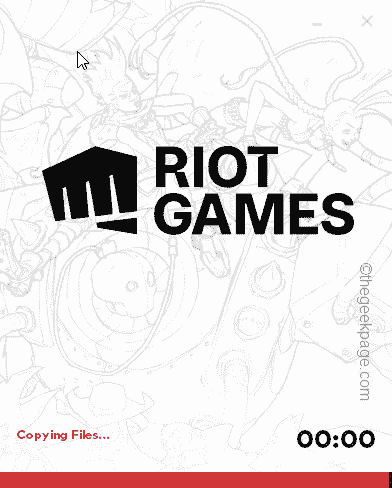
3. Agora, o lançador procura automaticamente o patch de atualização recente e o download e instala de acordo.
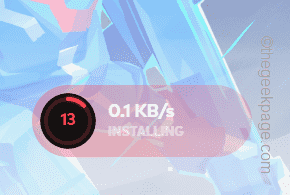
Apenas espere pacientemente que o processo seja completo. Uma vez feito, você deve jogar o jogo sem mais interrupções.
Fix 6 - desinstalar e reinstalar valorante
Se tudo o mais falhar, pode haver alguns problemas com os arquivos do Core Valorant. Desinstale e depois faça uma nova reinstalação.
1. Você tem que acessar a página de aplicativos e recursos.
2. Para fazer isso, basta pressionar o Tecla do Windows+X Teclas juntas e toque “Aplicativos e recursos““.
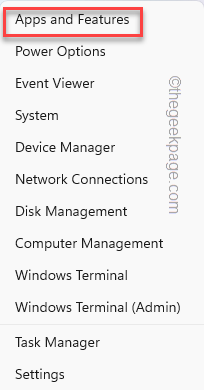
2. Depois que a página de configurações prevalecer, procure uma caixa de pesquisa no painel direito.
3. Tipo "Valorante”Naquela caixa de pesquisa.
5. Agora, você notará o “Valorante”App na página de configurações. Basta clicar no três pontos menu e toque em “Desinstalar““.
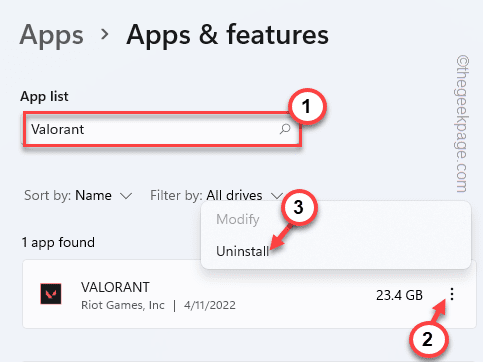
6. Mais tarde, clique em “Desinstalar”Para confirmar a ação novamente.
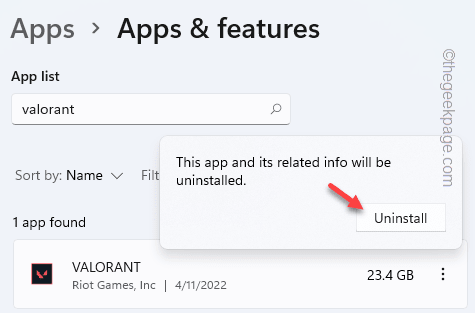
Apenas espere que o desinstalador valorante apareça.
7. Você tem que baixar a versão mais recente do Valorant Installer.
8. Depois que o instalador for baixado, toque duplo ““Instale o Valorant““.
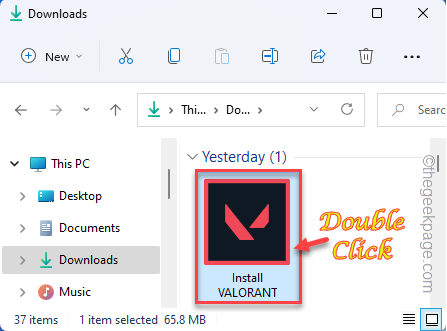
9. Toque em “Instalar" mais uma vez.
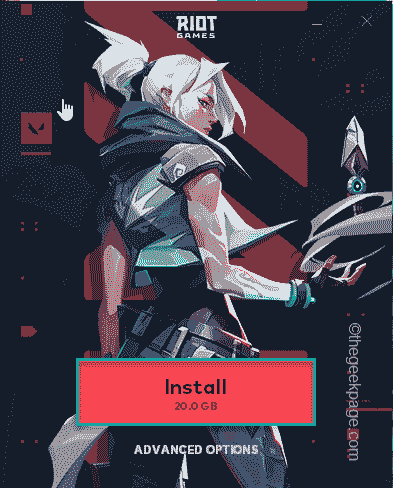
Isso deve instalar a versão mais recente do Valorant em seu computador.
- « Correção-Esta opção de inscrição está desativada devido a falhas tentativas de login no Windows 11 ou 10
- Corrija o erro do aplicativo de câmera Snap Nenhuma entrada de câmera disponível no Google Meet and Zoom Assemblions »

